LinkedIn kann eine große Hilfe für alle sein, die ein Netzwerk aufbauen und ihre Karriere vorantreiben wollen. Aber wie bei jedem anderen Tool zur Stellensuche muss man bei der Stellensuche clever vorgehen.
LinkedIn ermöglicht es Ihnen, zu sehen, wer online nach Ihnen sucht, und Sie können selbst nach Personen suchen. Obwohl manche Menschen Transparenz bevorzugen, wenn es darum geht, ihre potenziellen Arbeitgeber oder Arbeitnehmer zu durchsuchen, bietet LinkedIn auch die Möglichkeit, dies anonym zu tun.

Wenn Sie sich ein wenig schüchtern fühlen, können Sie sich mit dem privaten Modus von LinkedIn im Schatten verstecken. Hier erfahren Sie, wie Sie den privaten Modus auf LinkedIn aktivieren und verwenden, um absolut keine Spuren zu hinterlassen.
- Was ist der private Modus von LinkedIn?
- Ist der private Modus ein Teil von LinkedIn Premium?
- Wie der private Modus von LinkedIn Ihr Networking ruinieren kann
- Wie kann der private Modus von LinkedIn aktiviert werden?
- Auf dem Desktop
- Auf dem Handy
- Wie Sie den privaten Modus auf LinkedIn optimal nutzen
- Wie man den privaten Modus von LinkedIn ausschaltet
- Sollten Sie den privaten Modus auf LinkedIn aktivieren?
Was ist der private Modus von LinkedIn?
Der private Modus von LinkedIn verbirgt deine Aktivitäten im Netzwerk und hilft dir, anonym zu bleiben, wenn du die Profile anderer Nutzer besuchst.

Standardmäßig teilen Sie beim Surfen auf LinkedIn Ihre Profilinformationen mit anderen Nutzern. Das heißt, wenn Sie die Seite eines anderen Nutzers besuchen, speichert LinkedIn Ihre Informationen und der Nutzer, dessen Seite Sie besucht haben, sieht sie. Er kann diese Informationen über die Liste „Wer hat Ihr Profil angesehen“ abrufen. Das kann nützlich sein, wenn Sie jemandem zeigen wollen, dass Sie interessiert sind, und ihn dazu bringen wollen, sich mit Ihnen zu verbinden.

Wenn Sie den privaten Modus aktivieren und die Seite einer anderen Person besuchen, kann diese nicht wissen, dass Sie es waren. Stattdessen werden Sie in der Liste als Anonymes LinkedIn-Mitglied angezeigt, wenn Sie im privaten Modus browsen, oder als Ihre Berufsbezeichnung im halbprivaten Modus (zum Beispiel Journalist in der Online-Medienbranche).
Dies kann praktisch sein, wenn Sie nicht auf der Suche nach einem Netzwerk sind, sondern stattdessen die Konkurrenz in Ihrem Arbeitsbereich überprüfen möchten.
Ist der private Modus ein Teil von LinkedIn Premium?
Der private Modus von LinkedIn ist kostenlos und für alle LinkedIn-Nutzer verfügbar. Sie müssen nicht für einen der LinkedIn Premium-Abonnementpläne bezahlen, um ihn zu nutzen.

Es ist auch erwähnenswert, dass LinkedIn Premium-Nutzer immer noch nicht die Identitäten von Personen sehen können, die im privaten Modus surfen, so dass Ihre Privatsphäre geschützt ist.
Sie können jedoch im privaten Modus browsen und trotzdem die normalen Personen sehen, die ihre Profile durchsuchen.
Wie der private Modus von LinkedIn Ihr Networking ruinieren kann
Hört sich zu schön an, um wahr zu sein? Das liegt daran, dass es ihn nicht umsonst gibt. Sie müssen zwar kein LinkedIn Premium-Nutzer sein, um die Vorteile des privaten Modus von LinkedIn zu nutzen, aber er kann Sie potenzielle Networking-Kontakte kosten.
Da beim Durchsuchen von LinkedIn im privaten Modus alle Informationen aus dem Abschnitt „Wer hat Ihr Profil angesehen“ gelöscht werden, können Sie nicht sehen, wer Ihre Seite besucht. Das bedeutet, dass Sie keine Chance haben, zu sehen, wer an einer Vernetzung mit Ihnen interessiert ist, und dass Sie die Chance verlieren, mit diesen Personen in Kontakt zu treten.
Die einzige Möglichkeit, diese Einschränkung zu umgehen, besteht darin, für ein LinkedIn Premium-Abonnement zu bezahlen. Dann können Sie Ihre Aktivitäten vor anderen verbergen, aber immer noch auf Ihre eigenen Profilansichten zugreifen (von Nutzern, die nicht privat browsen).
Wie kann der private Modus von LinkedIn aktiviert werden?
Sie können den privaten Modus verwenden, um LinkedIn sowohl auf Ihrem Computer als auch auf Ihrem Smartphone zu durchsuchen.
Auf dem Desktop
Um den privaten Modus von LinkedIn auf dem Desktop zu aktivieren, folgen Sie den Schritten.
- Gehen Sie zu Ihrer LinkedIn-Profilseite.

- Wählen Sie den Dropdown-Pfeil unter Ihrem Profilsymbol in der oberen rechten Ecke des Bildschirms.

- Wählen Sie aus dem Dropdown-Menü Konto > Einstellungen & Datenschutz.

- Klicke oben auf Datenschutz und dann auf Wie andere deine LinkedIn-Aktivitäten sehen.

- Wenn Sie eine ältere Version von LinkedIn sehen, wählen Sie im Menü auf der linken Seite Sichtbarkeit > Sichtbarkeit Ihres Profils & Netzwerk. Wählen Sie neben den Optionen für die Profilansicht die Option Ändern.

- Wählen Sie dann einen der drei verschiedenen Modi: Öffentlich (Ihr Name und Ihre Überschrift sind sichtbar), Halbprivat (Ihre Profileigenschaften sind sichtbar) oder Privat (keine persönlichen Informationen sind sichtbar).

Alle Änderungen werden automatisch auf LinkedIn gespeichert. Denken Sie daran, dass unabhängig davon, ob Sie sich für den privaten oder halbprivaten Modus entscheiden, der Abschnitt „Wer hat Ihr Profil gesehen?“ deaktiviert und Ihr LinkedIn-Anzeigeverlauf gelöscht wird.
Auf dem Handy
Wenn Sie LinkedIn eher auf Ihrem Smartphone als auf Ihrem Computer nutzen, erfahren Sie hier, wie Sie den privaten Modus von LinkedIn in der mobilen App aktivieren können.

- Öffnen Sie die LinkedIn-App auf Ihrem Smartphone und tippen Sie auf das Profilsymbol in der oberen linken Ecke Ihres Bildschirms.
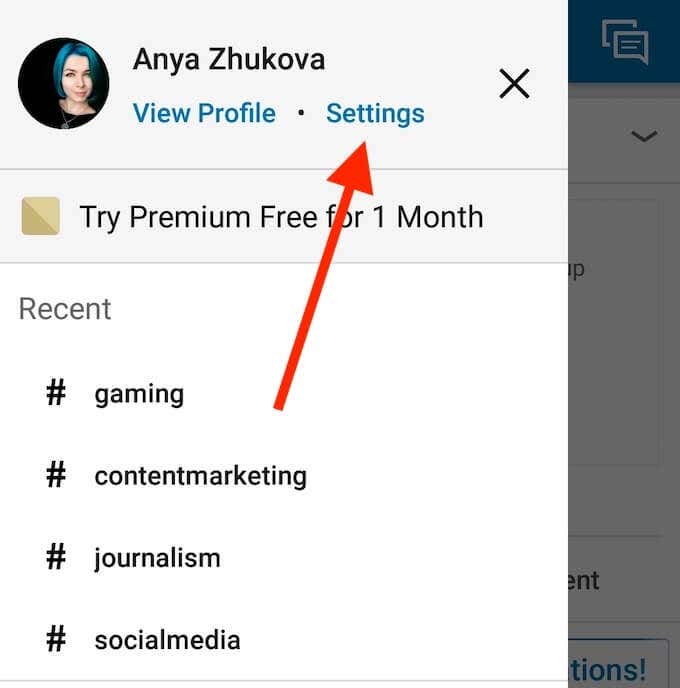
- Wählen Sie Einstellungen.
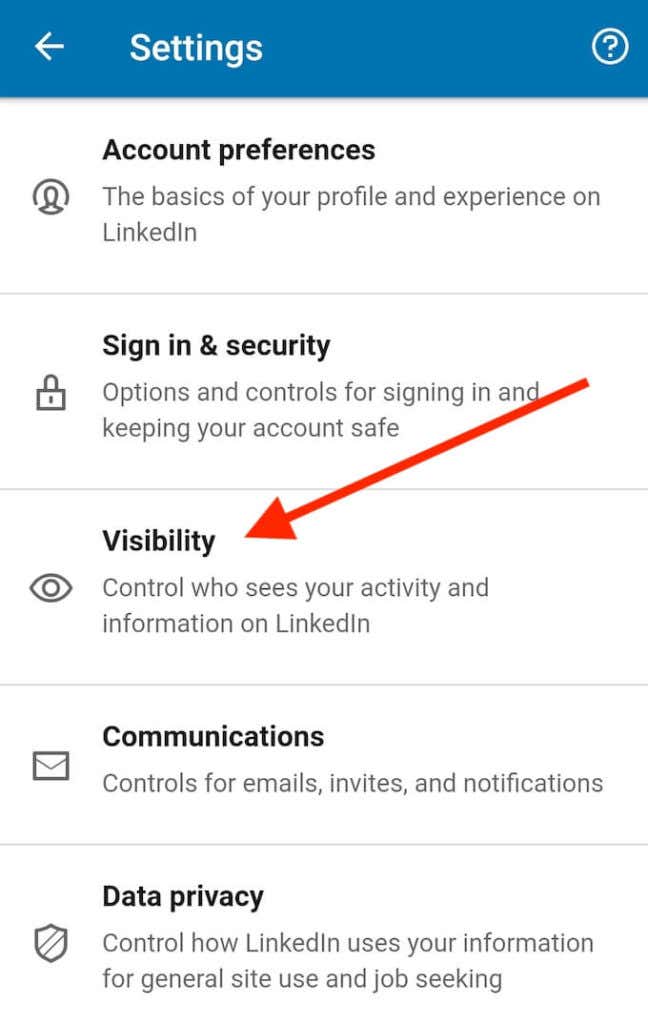
- Scrollen Sie nach unten und wählen Sie Sichtbarkeit.
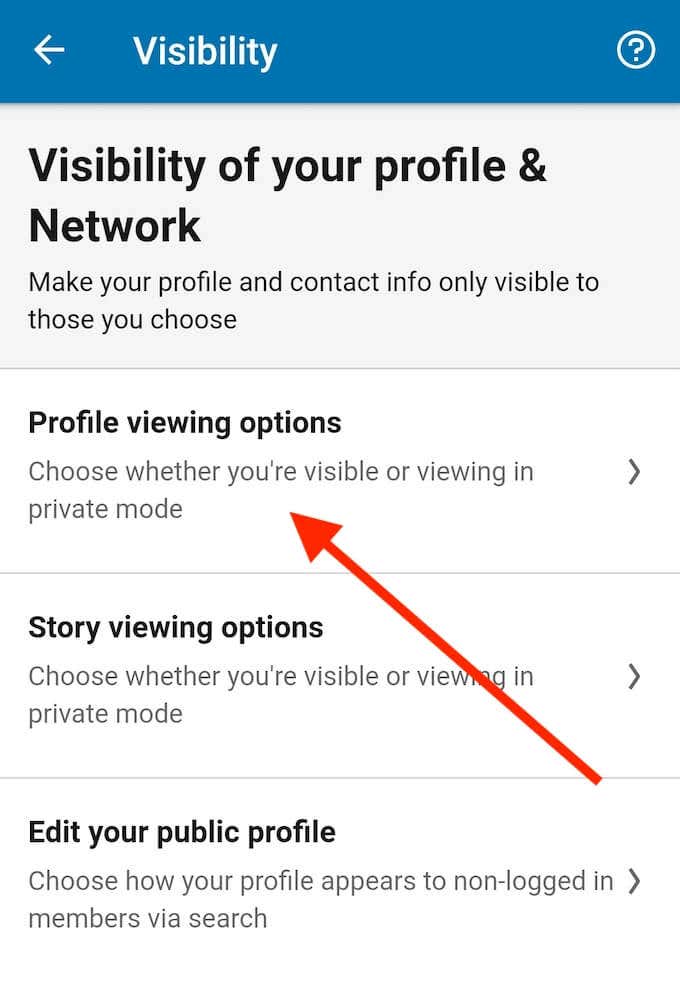
- Wählen Sie aus dem Menü Sichtbarkeit die Optionen für die Profilanzeige.
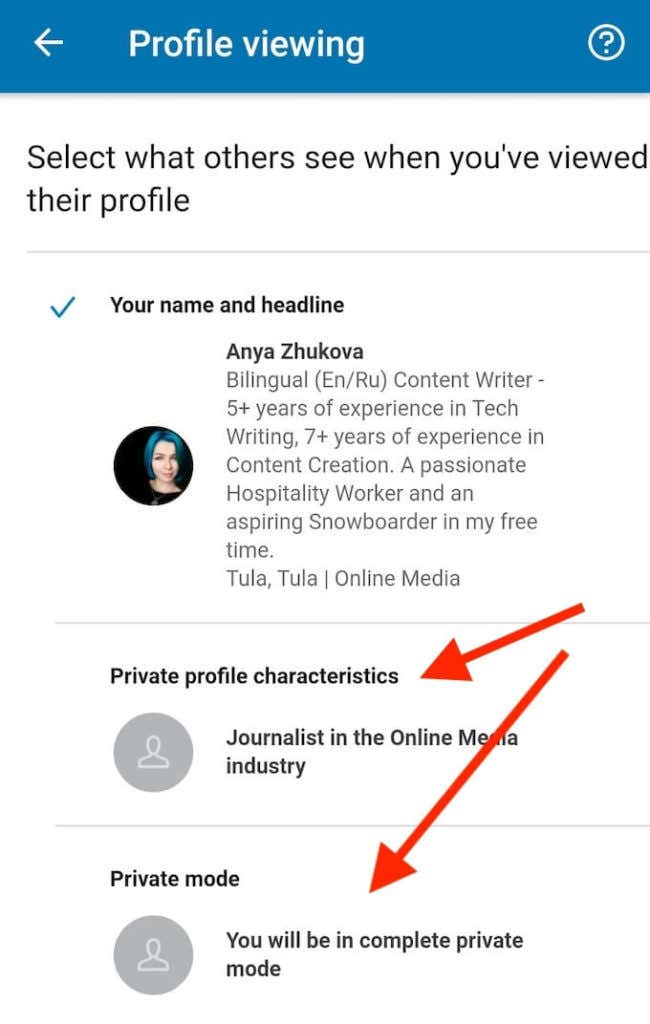
- Wählen Sie einen der drei Modi: Öffentlich, Halbprivat oder Privat.
Wenn Sie weiter bearbeiten möchten, welche Informationen andere Nutzer auf Ihrem Profil sehen, müssen Sie zu Ihrer Desktop-App wechseln oder Ihren Browser verwenden, um LinkedIn zu öffnen, anstatt eine mobile App zu verwenden.
Wie Sie den privaten Modus auf LinkedIn optimal nutzen
Was auch immer Ihr Grund dafür ist, auf LinkedIn anonym zu bleiben, Sie müssen clever sein und bestimmte Regeln befolgen, wenn Sie den privaten Modus des Netzwerks verwenden. Hier sind einige Tipps und Tricks, mit denen Sie die Vorteile dieses Modus voll ausschöpfen können.
Für Anfänger
Wenn Sie gerade erst Ihr LinkedIn-Profil einrichten und das Netzwerk kennenlernen, könnte der private Modus sehr nützlich für Sie sein. Er hilft Ihnen, anonym zu bleiben, während Sie sich umsehen und Ihr Netzwerk aufbauen. Es wird auch empfohlen, den privaten Modus zu verwenden, wenn Sie derzeit angestellt sind und nicht möchten, dass jemand auf der Arbeit erfährt, dass Sie nach neuen Möglichkeiten suchen.

Für Personalvermittler
Wenn Sie ein Personalvermittler sind oder selbst Mitarbeiter einstellen möchten, kann der private Modus von LinkedIn auch Ihnen helfen. Nutzen Sie den privaten Modus zu Beginn Ihrer Recherche, um eine Liste geeigneter Kandidaten zusammenzustellen. Wechseln Sie dann wieder in den öffentlichen Modus, wenn Sie bereit sind, die potenziellen Kandidaten anzusprechen.
Für fortgeschrittene LinkedIn-Benutzer
Als erfahrener LinkedIn-Benutzer möchten Sie vielleicht den Zugriff auf die Daten Ihrer Profilbesucher behalten, aber auch anonym bleiben, wenn Sie nur gelegentlich die Profile anderer Personen besuchen. Das geht am besten, wenn Sie den privaten Modus von LinkedIn nicht ständig, sondern nur bei Recherchen nutzen. Wechseln Sie dann wieder in den öffentlichen Modus, sobald Sie damit fertig sind, um weiterhin Netzwerkdaten zu sammeln.
Wie man den privaten Modus von LinkedIn ausschaltet
Wenn Sie den privaten Modus von LinkedIn ausschalten möchten, sind die Schritte ganz einfach. Befolgen Sie einfach das oben beschriebene Verfahren zum Aktivieren des privaten Modus und stellen Sie sicher, dass Sie die Option „Ihr Name“ und „Überschrift“ anstelle der beiden Optionen für den privaten Modus auswählen.
Sollten Sie den privaten Modus auf LinkedIn aktivieren?
Bei LinkedIn geht es vor allem um Networking und darum, sich für neue Möglichkeiten und Verbindungen zu öffnen. In dieser Hinsicht ist es besser, den privaten Modus von LinkedIn nicht zu oft zu verwenden. Wenn Sie jedoch um Ihre Online-Privatsphäre besorgt sind und nicht möchten, dass jemand Sie anhand Ihrer öffentlichen LinkedIn-Informationen aufspüren kann, verwenden Sie den privaten Modus, um auf der Plattform anonym zu bleiben.